Повећавамо квалитет фотографија у Пхотосхопу

- 1554
- 157
- Jermaine Klein
Понекад занимљива слика коју желите да сачувате није баш добра у квалитету. Ово може бити приликом аутоматског пуцања, када се камера не носи са условима. Или други спољни фактори, на пример, недовољност осветљења. Тада морате да подесите слику, побољшајте га. Размотрите различите начине како да побољшате квалитет фотографије у Пхотосхопу.

О повећању фотографија корекције и боја
Побољшање оштрине
Главни проблем повећања оштрине слике је то што је заједно са повећањем јасноће главних објеката фотографије, постоји бука због високе оштрине позадине. Да бисте то избегли и направили само контуре објекта, побољшајте квалитет, следите наше савете.
Први пут
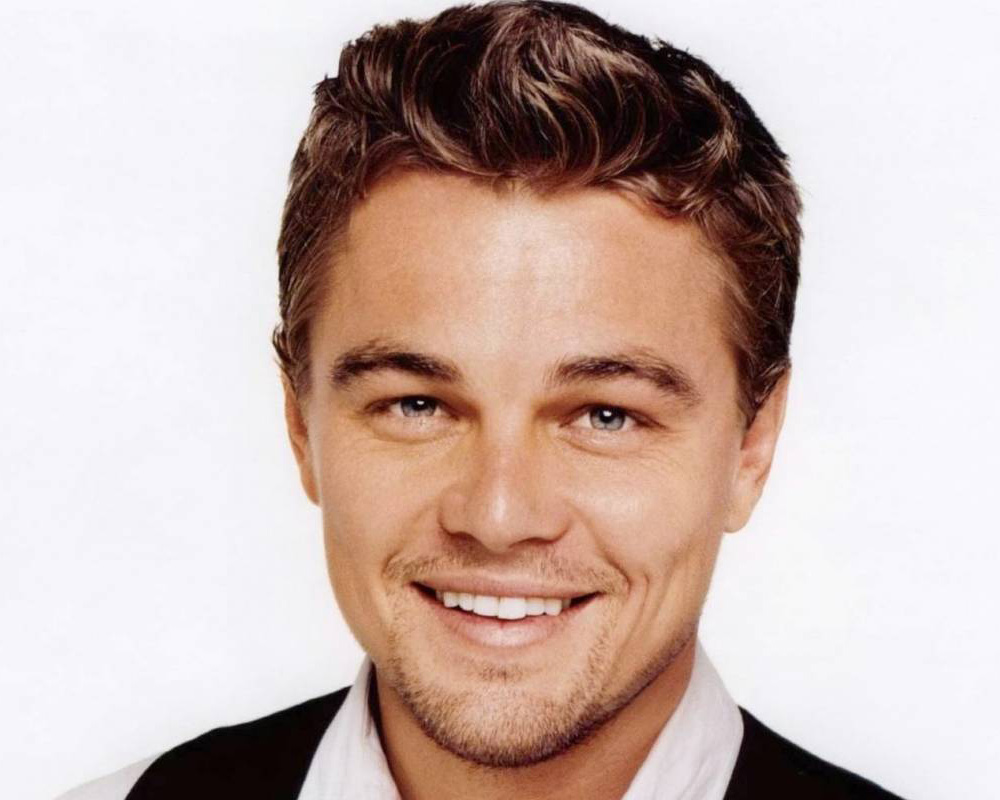
Идемо као основа Слика Старо глумац
Најлакши начин за побољшање квалитета слике у Пхотосхопу је употреба Схарпен филтера. Међутим, то није најефикаснији начин. Иако филтри добро раде, квалитет слике неће бити могуће.
- Стварамо копију слоја.
- Идите на филтере у други (други), изаберите Хигхпасс (цолор контраст) тамо.
- Изаберите радијус тако да је контура објекта благо назначена.
- Промените режим мешања поставком прекривења.
- Створите неколико примерака слоја док слика не постане јасна.
- Комбинујте све слојеве.
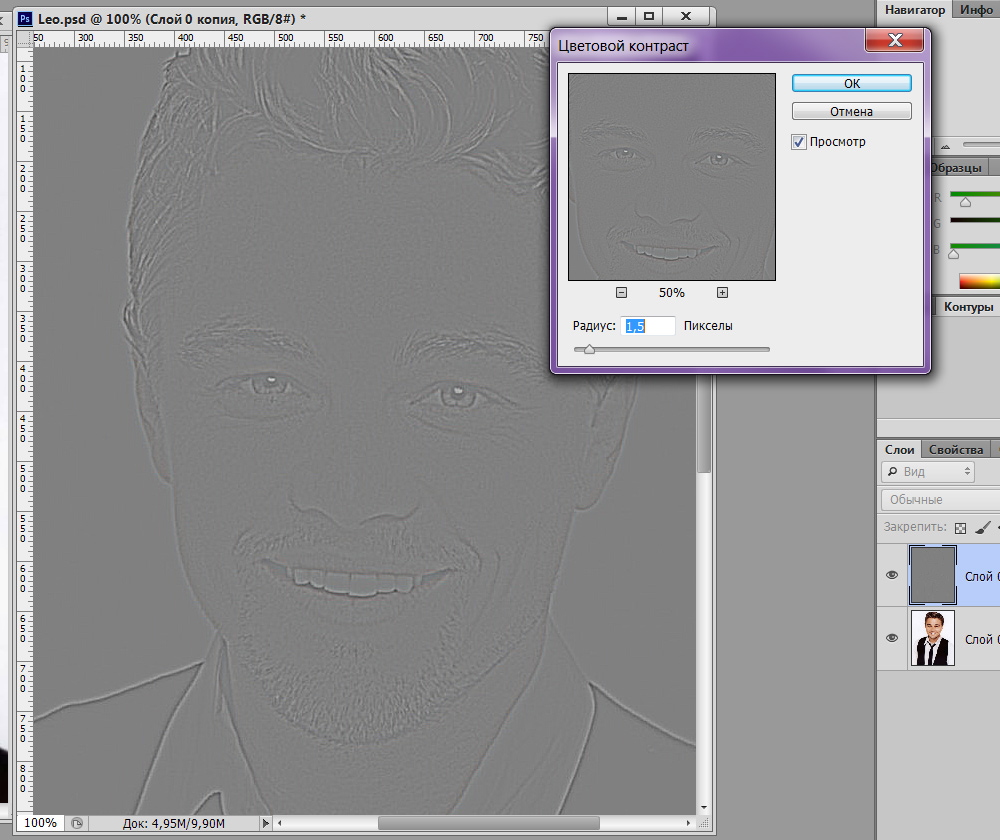
Главна ствар је да не претерано претерано уз филтер
Зар то није истина? Такође можете брзо да побољшате слику на други начин.
Друга метода
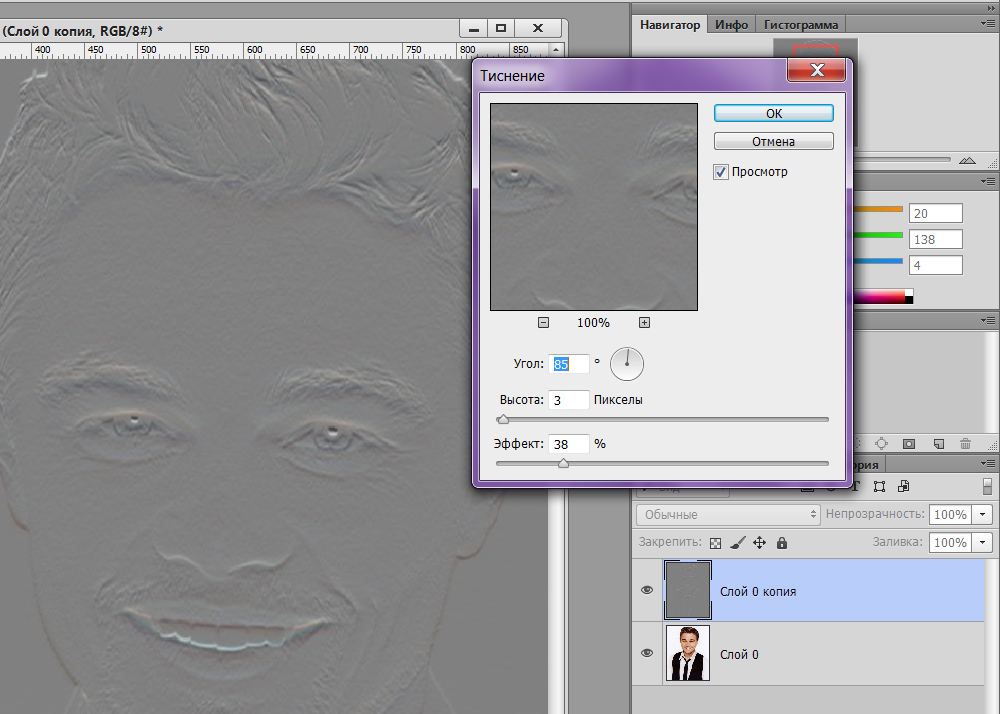
Алтернативни начин
- Такође стварамо копију слоја.
- Идемо на филтере одабиром "стилизе" - "Ембосс".
- Параметар "Висина" место 3, "Износ" - 38.
- Одабран је параметар "угао" тако да угао није паралелан са обрисима објеката на слици.
- Добијамо слику у облику бас -релиефа.
- Промените врсту мешања до прекривања.
- Створите копије слоја, а затим ћемо их комбиновати.
На фотографији ће бити оштрине. Оптимално је користити обе методе за побољшање фотографија.
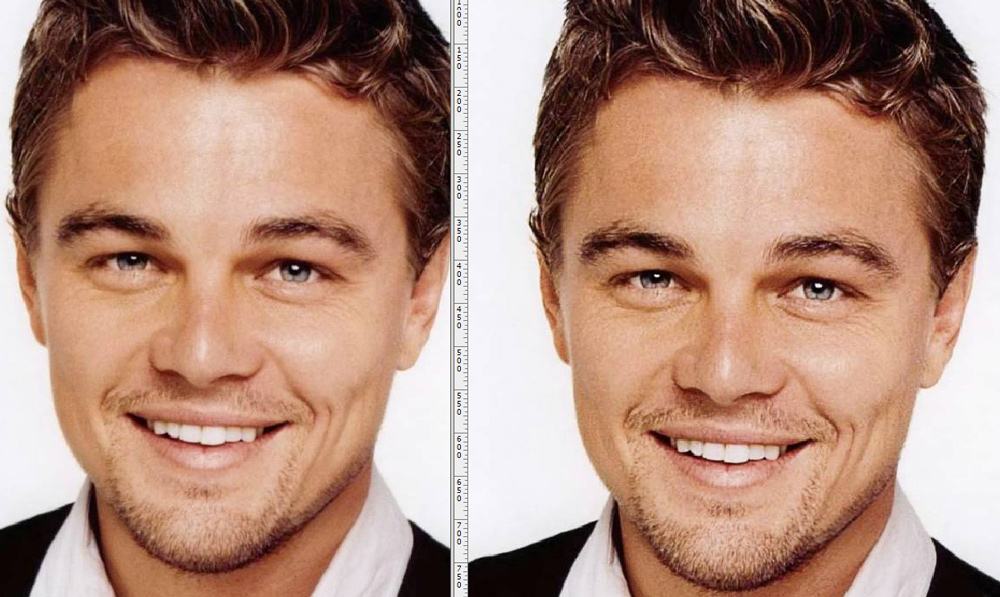
Очигледно је да је слика постала јасна и оштра
Корекција боја
Једна од техника, како побољшати квалитет фотографије у Пхотосхопу, је употреба корекције боја. Овде су могућа различите акције, али најбољи резултат настаје када технике свеобухватно користе.

На пример, морамо да побољшамо боју ове слике
- Изаберите корективни слој. Можете узети "нивое", можете "кривити".
- Проверите прву аутоматску методу корекције Фото: Кликните на дугме "Ауто".
- Ако аутоматске корекције нису довољне, вратите слику оригиналном стању и покушајте да сами конфигуришете параметре слике. Узми бели пипету и кликните било где на слици. Проценити резултирајући резултат.
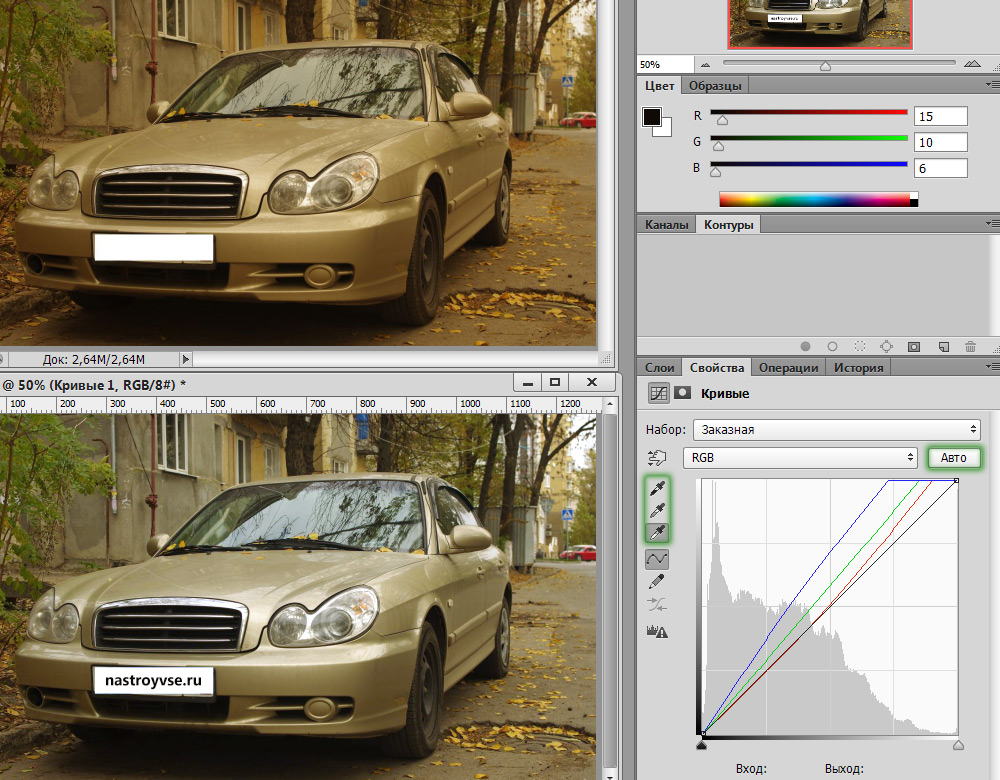
Наизменично користите различите начине
- Креирајте копију слоја. То можете учинити кликом на Схифт + Цтрл + Алт + Е. Појавиће се слој 1. Ставите га у режим "екран" у листи падајуће палете.
- Као резултат тога, фотографија је осветљена, али неки елементи не изгледају довољно јасно.
- Узми алат "четкица".
- Ставите црну на предњој ивици, притиском на Д.
- Додајте слој маске притиском на одговарајућу икону у доњем делу палете.
- Ставите укоченост на 50-60%.
- Проверите да ли је црна боја у првом плану, ако је потребно, поново га преуредите тамо. Проћи црну четку на местима са које требате да уклоните појашњење.
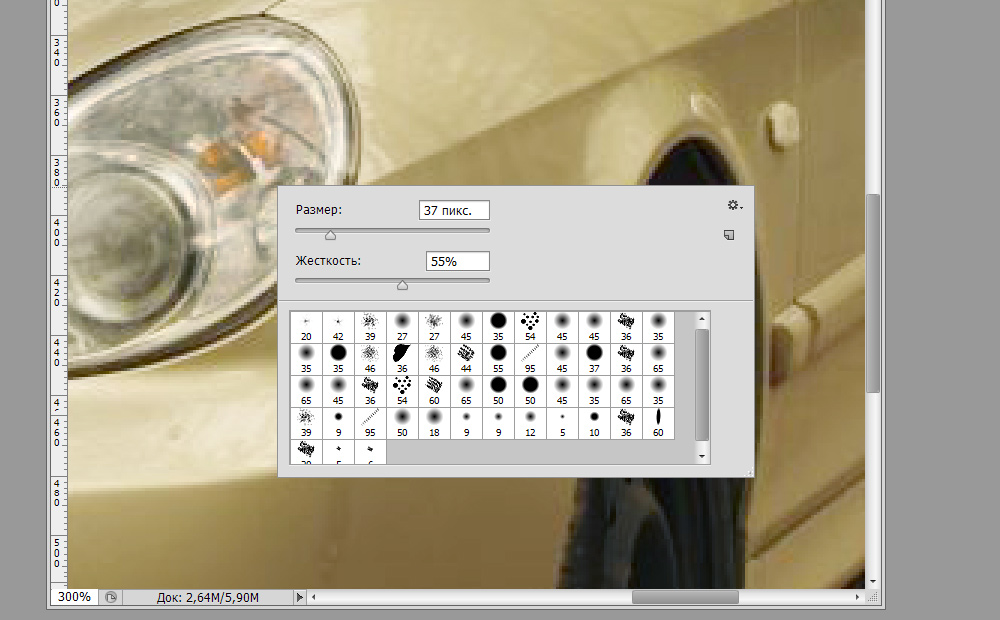
Скидамо непотребно одсјај од фарова и "сивих" точкова
- Ако сте прошли кроз четкицу где то није било потребно, можете да преуредите боју на белом и прођите кроз четкицу кроз нетачна места.
- Подешавање величине четке, обрађује мале слике.
- Можете покушати још више да бисте га олакшали притиском на Цтрл + Ј. Део фотографије која је прилагођавала црном четком у маски остаће непромењена.
- Могуће је, смањујући непрозирност горњег слоја, прилагодите ниво појашњења.
- У слојевима подешавања изаберите "Вибрација". Померање клизача "Вибрација" удесно, повећајте засићеност боја слика. Боје су постале светлије, али има пуно "буке".
- Преведи горњи слој вибрацијом у режим "светлости".
- Опет стварамо копију свих слојева помоћу СХИФТ + ЦТРЛ + АЛТ + Е тастера.
- Идите на картицу "Цханнелс", проверите све канале у боји, који од њих даје мање буке.
- Ставите канал са најбољим квалитетом на каналу са буком. На пример, ако је црвени канал бучан, учините га активним. На врху, у главном менију идите на картицу "Имаге" - "Ектернал Цханнел". Изаберите тамо, на пример, плави канал (прекриваће се врсту примене уобичајених или нормалних).
- Вратите се у слојеве и ставите меко светло ". Пренос у овај слој маска направљена раније, само кликните на Алт, држећи маску мишем и превлачењем га у последњи слој.
- Да бисте преокренули маску, кликните Цтрл + И.
- Изаберите жељену непрозирност.

Фотографија је постала живахнија и занимљива. Изазов!
Дакле, можете подесити било које фотографије користећи све ове технике или делимично, у зависности од слике. Дакле, у Пхотосхопу можете побољшати квалитет слике без прибегавања филтрима.
Сада знате како да направите квалитетну фотографију у Пхотосхопу, то је сасвим могуће извршити чак и оне који тек почињу да раде са овим програмом. Само морате да покушате да схватите методе и методе. Пратите наше препоруке и одмах ћете видети позитиван резултат прераде фотографија.
- « Вратите датотеке након вируса трезора
- Стварање и уклањање контуре у ЦорелДрав - Једноставна решења за жељени ефекат »

